
EXERCICE N°21 avec la Version Studio et PhotoFiltre 7 fait par Papy 35
Les papillons

Les plugins Miroir et Corne de l'image doivent être chargés ici
|
Si parfois les menus sont grisés: Menu Image >Mode >Cochez Couleurs RVB ici |
Chaque outil est présenté et expliqué ici
|
|
Cette flèche pour marquer votre ligne
Clic gauche pour la déplacer |
1.Ouvrez un Nouveau document blanc 300x300. Enregistrez sous au format pfi
2.Coloriez-le avec le Pot de peinture = couleur beige. RVB = 255.200.144
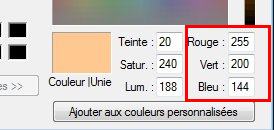
3.Enregistrez ce papillon et ouvrez-le
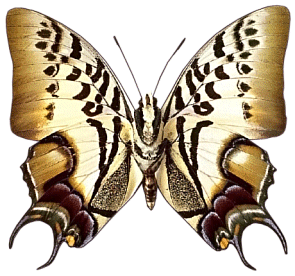
4. Placez-le par copier-coller sur le Fond beige. C'est le calque 1

5.Rendez le fond blanc du papillon transparent
6a.Grossissez à 200% puis sélectionnez le blanc avec la baguette magique. Tolérance = 20
6b. Menu sélection > Dilater > Largeur = 1
7.Menu Edition > Effacer (ou touche Suppr du clavier)
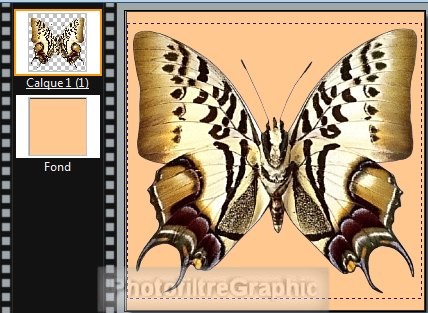
8.Clic droit dans la vignette du calque >Transformation Paramétrée Angle: vers 20° Echelle:80%
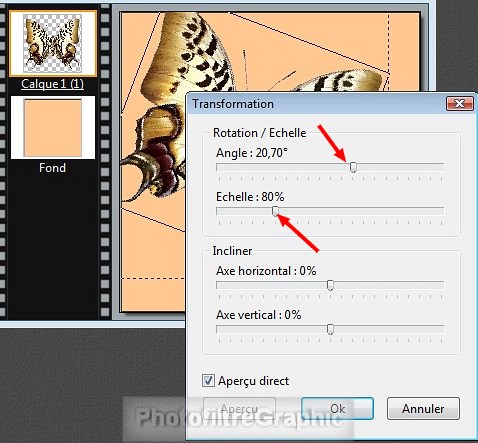
9.Clic gauche enfoncé et Gestionnaire de calques sélectionné, déplacez-le vers le bord droit avec le curseur
10. Clic droit sur la vignette du calque > Fusionnez avec le calque inférieur
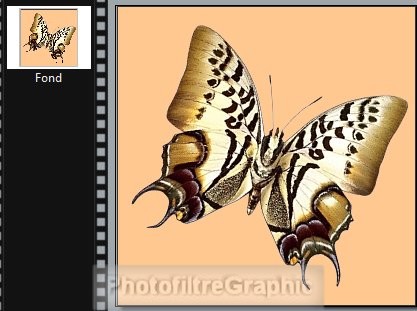
11. Enregistrez
12.Menu Image > Module externe > Effet miroir ou icône de la Barre des Modules affichée en cliquant dans le Menu Affichage
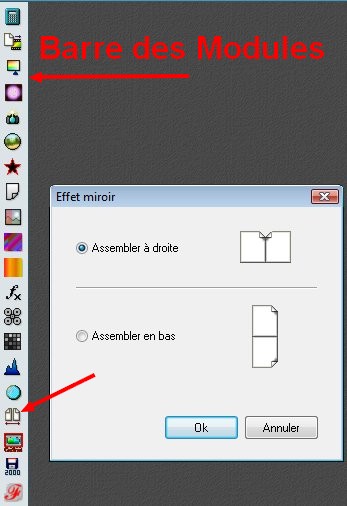
13.Cochez Assembler à droite (en cochant Assembler en bas, ils se placeraient l'un au-dessus de l'autre)

14.Menu Filtre > Module externe > Corne de l'image
15.Sélectionnez le coin du bas,à gauche
16.Faites coulisser les petits ronds du milieu
17. Prévisualisez et réajustez en fonction des résultats
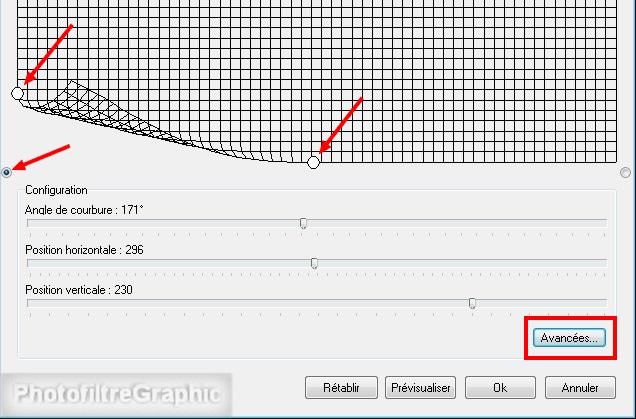
18.En bas, vous pouvez aussi coulisser les curseurs
19.Cliquez sur Avancées, en bas, à droite
20.Choisissez les couleurs et le niveau d'ombre
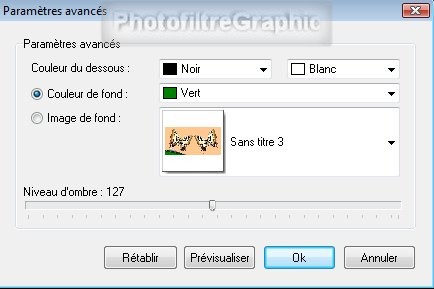

21. Signez et Enregistrez au format jpg
Retour accueil exercices ou Mes tutos ou Plugins pfl
© copyright.Tous droits réservés
